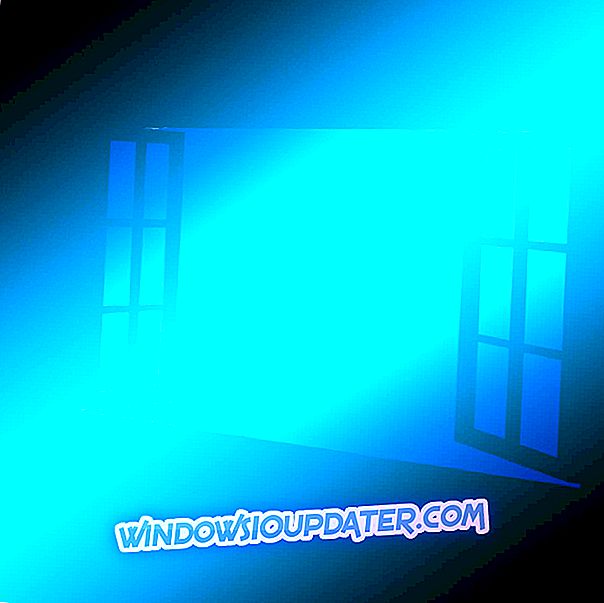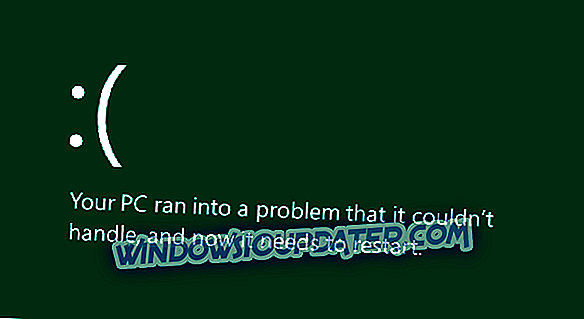Como sabemos, Windows 10 sigue siendo un sistema operativo nuevo, y puede haber algunos problemas aquí y allá. Hablando de problemas, uno de ellos está relacionado con Civilization V y parece que Civilization V ya no funciona en Windows 10.
Qué hacer si Civilization V no funciona en Windows 10
Civilization 5 es un gran juego, pero a veces pueden ocurrir ciertos errores. Hay varios problemas que pueden impedirle ejecutar Civilization 5, y los usuarios informaron los siguientes problemas:
- Civ 5 Windows 10 no se iniciará : según los usuarios, es posible que no puedan iniciar Civilization 5 en absoluto en su PC. Si esto sucede, asegúrese de actualizar los controladores de su tarjeta gráfica y verifique si eso ayuda.
- Civ5 no se inicia : muchos usuarios informaron que Civilization 5 no se inicia en absoluto en su PC. Para solucionar este problema, intente ejecutar el juego en modo de compatibilidad y verifique si eso resuelve el problema.
- Civ 5 no se iniciará después de la selección de DirectX : este problema puede ocurrir si no tiene los archivos DirectX necesarios. Para solucionar el problema, repare su instalación de Civilization 5 o instale los componentes DirectX necesarios.
- Civilization V se cerró de forma inesperada : si Civilization 5 se cierra de forma inesperada, el problema puede ser su instalación o un software de terceros. Repara tu juego y elimina cualquier software incompatible y verifica si eso te ayuda.
- Civilization V no puede iniciarse correctamente : muchos usuarios informaron que el juego no se iniciará en absoluto. Esto es muy probablemente causado por la falta de archivos DLL.
- Civilization V sigue fallando : si el juego sigue fallando, deberías poder solucionarlo usando una de nuestras soluciones.
Los usuarios informan que Civilization V ni siquiera se ejecuta, solo reciben el mensaje de error y la aplicación se bloquea. Si tiene este problema, le recomendamos que actualice su Windows 10 con Windows Update. Los usuarios informan que mantener su Windows 10 actualizado soluciona este problema, por lo que le recomendamos que intente actualizar Windows 10 primero. Si la actualización no ayuda, es posible que desee probar algunas de estas soluciones.
Solución 1 - Desinstale su controlador de pantalla
Lo primero que vamos a intentar es actualizar el controlador de pantalla en Windows 10. Para hacerlo, simplemente siga estas instrucciones:
- Abra el Administrador de dispositivos . Puede hacer esto presionando Windows Key + X y seleccionando Administrador de dispositivos en el menú.

- Expanda la sección Adaptador de pantalla . Encuentra el controlador de tu dispositivo de pantalla y haz clic derecho. Elija Desinstalar dispositivo .

- Después de que el controlador haya sido desinstalado reinicie su computadora.
Windows instalará ahora el controlador predeterminado para su tarjeta gráfica y el problema debería resolverse.
Solución 2 - Ejecutar Civilization V en modo de compatibilidad
Si sus controladores ya están actualizados, podemos intentar ejecutar el juego en el modo de compatibilidad. Y aunque Civilization V debería ser compatible con Windows 10, vamos a intentarlo, por si acaso. Para ejecutar Civilization V en modo de compatibilidad, haga lo siguiente:
- Encuentra el atajo de Civilization V y haz clic derecho.
- Elija Propiedades en el menú.

- A continuación, vaya a la pestaña Compatibilidad . Marque Ejecutar este programa en modo de compatibilidad y seleccione Windows 8 de la lista. Haga clic en Aplicar y luego en Aceptar para guardar la configuración.

Después de hacer estos cambios, intente ejecutar Civilization 5 nuevamente.
Solución 3 - Actualice su BIOS
Esto puede ser un problema si tiene gráficos integrados o una tarjeta gráfica dedicada y dedicada. Puede suceder que BIOS no sea compatible con Windows 10, y esto puede crear un cierto problema, por lo que es posible que desee intentar actualizar su BIOS. Antes de intentar actualizar su BIOS, debemos advertirle que actualizar BIOS es una técnica avanzada y, si no se realiza correctamente, puede causar daños permanentes en su computadora.
Si no sabe cómo actualizar la BIOS, lleve su computadora al centro de reparación oficial y pídales que lo hagan por usted. Para obtener más información sobre cómo actualizar su BIOS, asegúrese de consultar nuestra guía sobre cómo actualizar su BIOS.
Solución 4 - Verificar la integridad de la caché del juego
Según los usuarios, a veces pueden ocurrir problemas con Civilization 5 si sus archivos están dañados. Si la memoria caché del juego está dañada, es posible que no puedas ejecutar Civilization 5 en absoluto. Sin embargo, es posible que pueda solucionar el problema simplemente revisando los archivos del juego. Para hacer eso, solo haz lo siguiente:
- Abra Steam, localice Civilization 5, haga clic derecho y elija Propiedades .

- Cuando se abra la ventana Propiedades, vaya a Archivos locales y haga clic en Verificar integridad de la caché del juego .

- El proceso de verificación comenzará ahora. Tenga en cuenta que este proceso puede durar un par de minutos, así que no lo interrumpa.
Una vez que el proceso haya finalizado, los archivos que faltan se deben instalar y el juego comenzará a funcionar nuevamente.
Solución 5 - Actualice el controlador de su tarjeta gráfica
Según los usuarios, es posible que experimente problemas con Civilization 5 si los controladores de su tarjeta gráfica están desactualizados. Sin embargo, puede solucionar ese problema simplemente descargando e instalando los controladores más recientes.
Para actualizar sus controladores, solo tiene que visitar el sitio web del fabricante de la tarjeta gráfica, encontrar su modelo y descargar los controladores más recientes. Este proceso es bastante simple, pero si necesita más información sobre cómo hacerlo, asegúrese de consultar nuestra guía sobre cómo actualizar los controladores de la tarjeta gráfica.
Existen muchas versiones de controladores para tarjetas de audio, así que seleccione la versión exacta y luego descárguela e instálela. Esto puede ser un proceso largo, especialmente si lo haces manualmente. Le sugerimos que descargue DriverFix para hacerlo automáticamente. Esta herramienta le ayudará a evitar daños permanentes en su PC al descargar e instalar las versiones de controlador incorrectas.
- Obtenga ahora DriverFix de la página web oficial
Descargo de responsabilidad: algunas funciones de esta herramienta no son gratuitas.
Solución 6 - Instalar DirectX
Según los usuarios, pueden ocurrir problemas con Civilization 5 si no tiene la versión necesaria de DirectX. Para solucionar el problema, solo necesita descargar e instalar la versión necesaria para Civilization 5. Puede descargar el DirectX requerido directamente desde el sitio web de Microsoft.
Alternativamente, puede consultar el directorio de instalación de Civilization 5 para el directorio de DirectX . Allí debes encontrar el archivo DXSetup . Simplemente ejecute la configuración para instalar DirectX y el problema debe resolverse.
Solución 7 - Eliminar Lucid Virtu
De acuerdo con los usuarios, puede tener problemas con los gráficos de Nvidia si tiene instalado Lucid Virtu . Esta solución se aplica solo a los propietarios de Nvidia, por lo que si no posee gráficos de Nvidia, puede omitir esta solución e intentar otra cosa.
Muchos usuarios informaron que solucionaron el problema con Civilization 5 simplemente eliminando Lucid Virtu de su PC. De forma alternativa, puede solucionar el problema cambiando a la versión anterior de los controladores Nvidia.
Para eliminar Lucid Virtu por completo, junto con sus archivos asociados, se recomienda utilizar una herramienta de eliminación dedicada. Hay muchas herramientas excelentes que pueden ayudarte con eso, pero las mejores son IOBit Uninstaller y Revo Uninstaller, así que siéntete libre de probarlas.
Solución 8: ejecute el juego en modo de ventana y desactive el suavizado
Muchos usuarios informaron problemas al usar Civilization 5 y DirectX 11. Según ellos, el juego no puede iniciarse y el problema parece estar relacionado con la función de suavizado. Para solucionar el problema, debes verificar la configuración del juego.
De acuerdo con los usuarios, simplemente configura el juego para que se ejecute en modo Windowed y desactiva el suavizado. Después de hacer eso, el juego debería ejecutarse sin problemas en tu PC. Puede que no sea necesario ejecutar el juego en modo de ventana, así que puedes intentar deshabilitar el suavizado.
Para una mejor experiencia de juego, recomendamos descargar Game Fire gratis . Ayudará con varios problemas de juego, como congelaciones, bloqueos, FPS bajo, retrasos y PC lenta.
Solución 9: asegúrese de que su cliente de Steam esté actualizado
Varios usuarios informaron que solucionaron el problema con Civilization 5 simplemente al actualizar su cliente de Steam. En la mayoría de los casos, Steam instalará automáticamente las actualizaciones más recientes cuando se inicie, pero a veces es posible que pierda una actualización importante.
Para solucionarlo, necesita buscar actualizaciones manualmente. Puedes hacerlo siguiendo estos pasos:
- Iniciar Steam .
- Cuando se abra el cliente de Steam, haga clic en Steam en la esquina superior derecha y elija Buscar actualizaciones de Steam .

El cliente de Steam buscará las actualizaciones disponibles y las instalará automáticamente. Una vez que se actualice el Steam, el problema con Civilization 5 debe resolverse.
Solución 10: prueba a ejecutar el juego en modo sin conexión
Si no puede ejecutar Civilization 5 en su PC, intente ejecutar el juego en modo Desconectado. Varios usuarios informaron que iniciar el juego en modo Desconectado solucionó el problema, así que asegúrese de intentarlo. Para iniciar Steam en modo sin conexión, haga lo siguiente:
- Iniciar Steam .
- Cuando se abra el cliente de Steam, elija Steam en la barra de herramientas y elija Salir de línea .

- Ahora haga clic en Reiniciar en el modo sin conexión .

- Una vez que el Steam se reinicie, intente ejecutar Civilization 5 nuevamente.
Esta es una solución simple, y pocos usuarios informaron que funciona para ellos, así que siéntase libre de probarlo.
Solución 11 - Copie los archivos DLL que faltan
Según los usuarios, reciben un mensaje sobre archivos DLL que faltan al intentar ejecutar Civilization 5. Esto suele deberse a que faltan algunos archivos DirectX en el directorio de instalación. Para solucionar el problema, necesita hacer lo siguiente:
- Intenta ejecutar Civilization 5 desde su directorio de instalación.
- Ahora debería ver un mensaje que dice que faltan ciertos archivos. Escriba el nombre del archivo que falta, ya que lo necesitará para el siguiente paso. En la mayoría de los casos, el archivo faltante debe ser d3dx9_42.dll, pero podría ser un archivo diferente en su PC.
- Vaya al directorio de DirectX y encuentre el archivo que tiene el mismo nombre que el archivo que falta en el paso anterior. En nuestro ejemplo, el archivo debe ser d3dx9_42_x86 o d3dx9_42_x64 . Tenga en cuenta que estos archivos a veces pueden tener un prefijo, como Aug2009 o Dec2005, pero no se preocupe por eso.
- Ahora ejecute el archivo que coincida con la arquitectura de su sistema. Si está utilizando el sistema de 32 bits, ejecute la versión x86, si está utilizando un sistema de 64 bits, ejecute la versión de x64 bits.
- Ahora deberías ver una lista de archivos. Localice el archivo que falta, en nuestro caso sería d3dx9_42.dll, y cópielo en el directorio de instalación de Civilization 5. Alternativamente, puede hacer doble clic en el archivo y elegir extraerlo al directorio de instalación.
Una vez que se extrae el archivo, el problema debe resolverse por completo y el juego debe comenzar a funcionar.
Eso es todo, espero que este artículo te haya ayudado a ejecutar Civilization V en tu computadora con Windows 10. Si tiene algún comentario o pregunta, simplemente consulte la sección de comentarios a continuación.